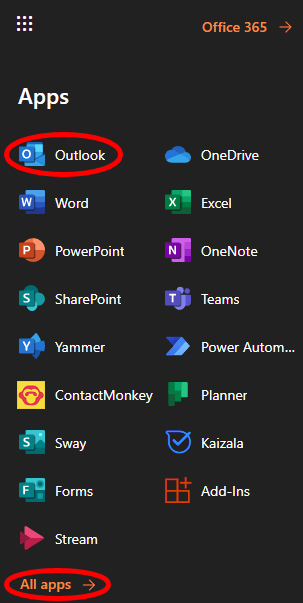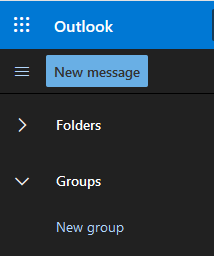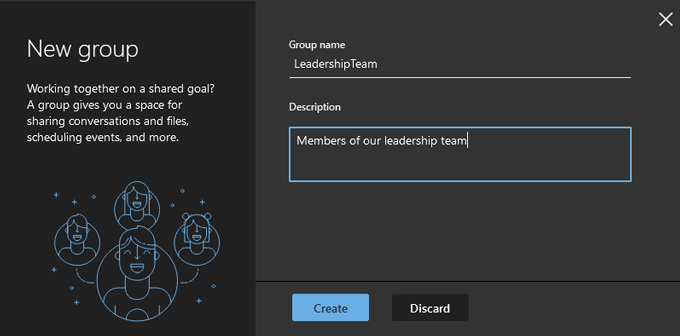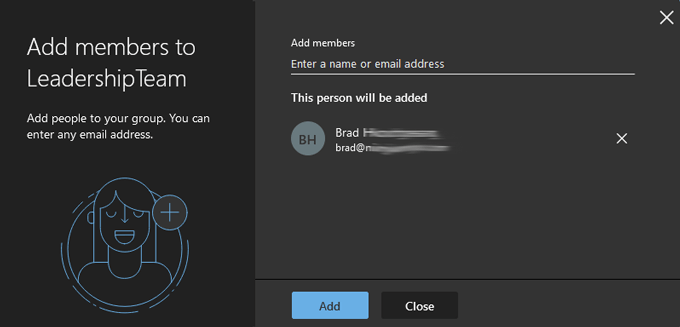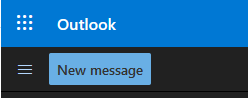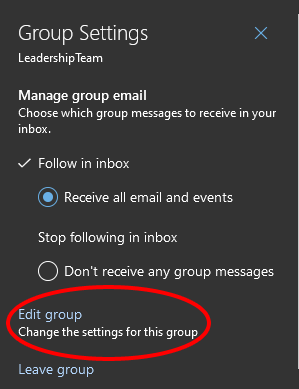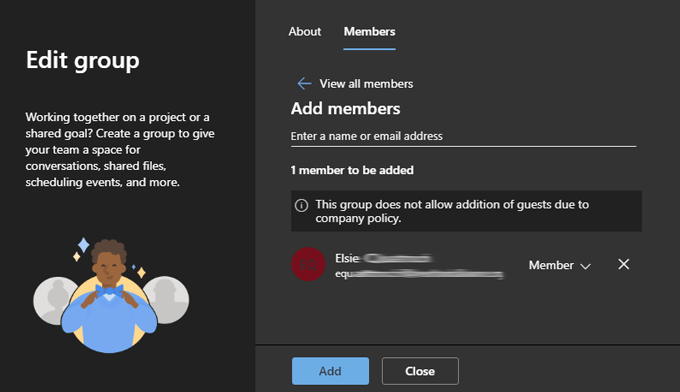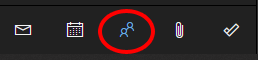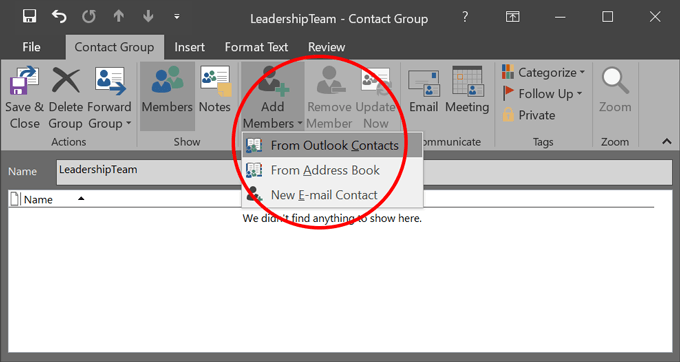İş arkadaşlarınızla iletişim kurmak için Outlook'u kullanıyorsanız, muhtemelen üyeliği sık sık değişen belirli bir gruba sürekli olarak e-posta göndermek istemişsinizdir. Örneğin, her gün tüm müşteri hizmetleri temsilcilerinize e-posta göndermeniz gerekebilir, ancak yüksek ciro nedeniyle liste sık sık değişebilir.
Her e-posta gönderdiğinizde her kişinin adını veya e-postasını manuel olarak yazabilirsiniz, ancak grup büyüdükçe bu durum hızla külfetli hale gelebilir. Sadece bu da değil, aynı zamanda yanlışlıkla ofiste dramaya yol açabilecek birini unutma riskini de taşıyorsun. Bir dağıtım listesi veya kişi grubu burada devreye girer!
Çoğunlukla, "kişi grubu" ve "dağıtım listesi" terimleri birbirinin yerine kullanılabilir. Microsoft, muhtemelen "dağıtım listesi" nden biraz daha sezgisel olduğu için "kişi grubu" ifadesini kullanmaya başladı.

Ancak, Microsoft 365 kullanan kuruluşlarda ikisi arasında gerçek bir ayrım. Microsoft 365'in yöneticileri, mevcut Outlook dağıtım listelerini "Gruplar" a dönüştürebilir ve bu da grup üyelerine paylaşılan kitaplıklara ve 1 , Yammer ve Planlayıcı.
BT departmanınız muhtemelen kuruluşunuzun Outlook dağıtım listelerini yönetirken, özellikle de korkunç ve çoğu zaman yetersiz korunan tüm personel listesi Görünüm 'te yine de kendi kişi gruplarınızı oluşturabilirsiniz.
Aşağıda, hem tarayıcı sürümü hem de masaüstü uygulaması için Outlook'ta kişi gruplarını nasıl oluşturacağınız konusunda size yol göstereceğiz.
Outlook Online'da Kişi Grubu Nasıl Oluşturulur
Outlook'un tarayıcı sürümünde bir kişi grubu oluşturmak kolaydır.
Hesabınızda oturum açın outlook.com adresinde veya Microsoft 365'te zaten oturum açtıysanız uygulama başlatıcıdan Outlook'u seçin. Uygulama listesinde Outlook'u görmüyorsanız (göreceksiniz), Tüm uygulamalar.
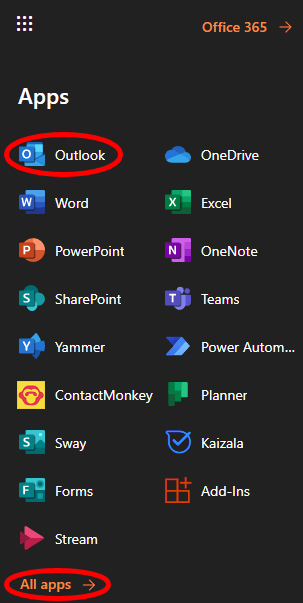
Sol bölmede, Gruplaraltında, Yeni grup'u seçin.
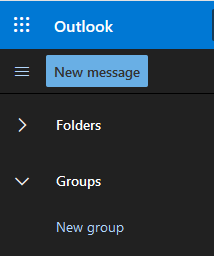
Açılır pencerede, yeni grubunuza bir ad ve açıklama verin ve Oluştur'u seçin. (Kuruluşunuz etkinleştirmişse, grup için bir e-posta adresi oluşturmanız istenebilir. Bu durumda, kullanım kolaylığı için, e-posta adresini grup adıyla aynı yapmaya çalışın.)
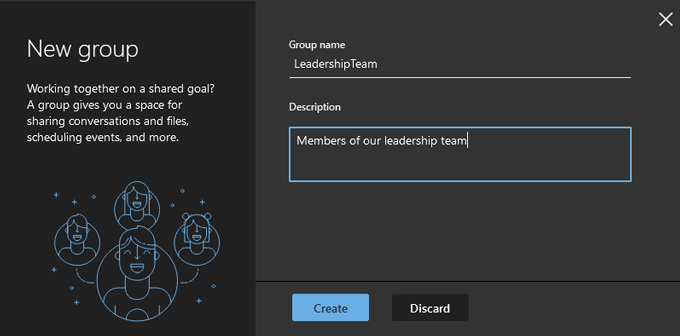
Şimdi gruba üye ekleyin. Kişileri ada veya e-posta adresine göre arayın. Gruba eklemek istediğiniz kişi için arama sonucunu seçin, "Bu kişi eklenecek" altında görünecektir.
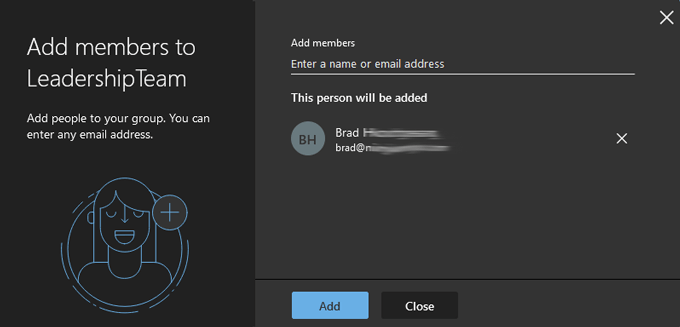
İstediğiniz herkesi gruba ekleyene kadar 4. adımı tekrarlayın. Ardından Ekledüğmesini seçin.
Kapat'ı seçin .
Yeni mesaj.
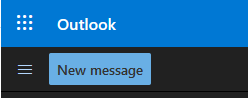
Kimealanına, oluşturduğunuz grubun adını yazmaya başlayın ve görünen listeden seçin.

Kolay peasy . Peki ya gruba kişi eklemeniz veya gruptan çıkarmanız gerekirse? Okumaya devam edin.
Outlook Online'da Kişi Grubu Nasıl Düzenlenir
Microsoft, Outlook Online'dan hiç çıkmadan bir kişi grubunu düzenlemeyi kolaylaştırdı. Kuruluşunuzun Microsoft 365'i nasıl yapılandırdığına bağlı olarak bazı adımlar biraz farklı olabilir, ancak aşağıdaki adımlar sizi oraya götürmelidir.
Sol bölmede, Gruplaraltında, düzenlemek istediğiniz grubu seçin.
Bu grubun girişinde, Diğer(üç nokta / üç nokta) simgesini seçin.
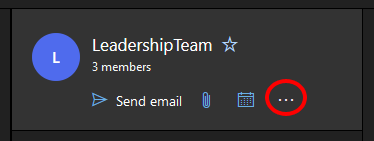
Ayarlar. (Outlook'un kuruluşunuz için nasıl yapılandırıldığına bağlı olarak, doğrudan Diğer simgesinden
Üye ekleseçeneği görebilirsiniz.)
sağ, Grubu düzenle'yi seçin.
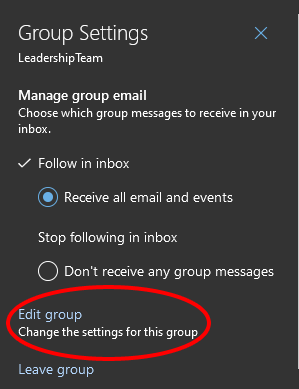
Üyelersekmesini seçin.
Buradan, çıkarmak istediğiniz kişinin girişinin yanındaki Xsimgesini seçerek üye ekleyebilir veya onları gruptan silebilirsiniz.
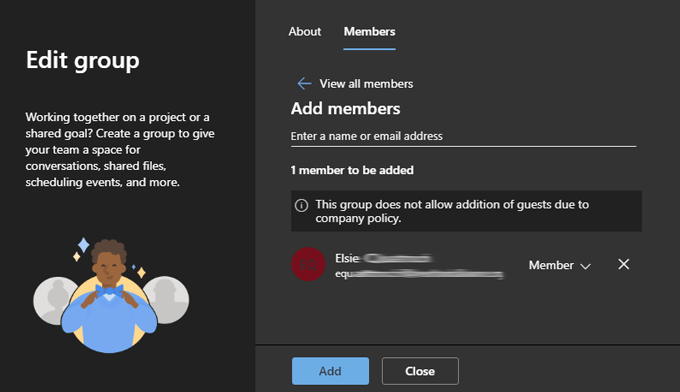
Gruba üye eklediyseniz, Ekledüğmesini seçin. Aksi takdirde, Kapat'ı seçin .
Outlook Online'da Kişi Gruplarını Düzenlemenin Başka Bir Yolu
Outlook'un nasıl yapılandırıldığına bağlı olarak, şu adımları izleyerek kişi gruplarını düzenleyebilirsiniz:
Outlook'un Kişilerbölümüne gidin (Takvim simgesinin sağında).
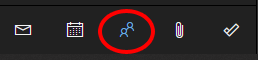
Gruplar bölümünün sol bölmesinde, oluşturduğunuz grupları görüntülemek için Sahip'i seçin.
Düzenlemek istediğiniz grubu seçin
Grup üyelerini yönet'i seçin.

Buradan, bir girişin yanındaki Xişaretini seçerek üye ekleyebilir veya mevcut üyeleri silebilirsiniz.

Outlook'un Masaüstü Uygulamasında Kişi Grubu Nasıl Oluşturulur
Outlook'un masaüstü sürümünde bir kişi grubu oluşturmak, çevrimiçi sürümde olduğundan çok daha basittir.
Outlook'u başlatın ve Kişilersol alt köşeye yakın simge (e-posta, görevler, kişiler ve takvim arasında geçiş yaptığınız yer).
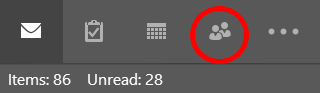
Ardından, araç çubuğundan Yeni Kişi Grubu'nu seçin. (Kuruluşunuz Microsoft 365 kullanıyorsa, bir Yeni Grup düğmesi de görebilirsiniz. Amaçlarımız için, grup e-postalarını kolaylaştırmak için Yeni Kişi Grubu kullanacağız.)
Görünen Kişi Grubu penceresinde , kişi grubunuza bir ad verin ve ardından Üye Ekle'yi seçin ve yeni üyelerinizi nereden almak istediğinizi seçin. Seçenekler, Outlook Kişilerinden, Adres Defterindenveya Yeni E-posta Kişisindenolabilir.
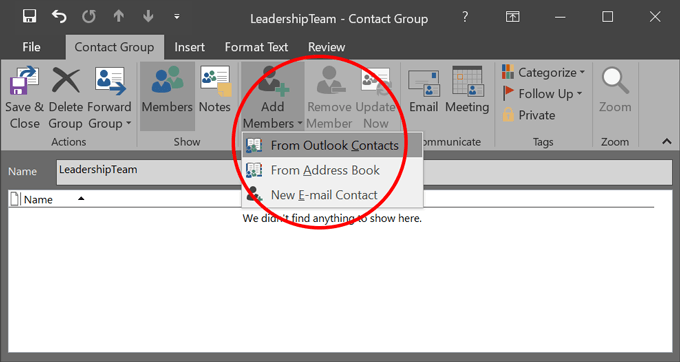
Kişi grubuna eklemek istediğiniz kişileri tek tek arayın. Girişlerinin vurgulandığından emin olun ve onları eklemek için Üyelerdüğmesini seçin (veya girişlerini çift tıklayın). Bitirdiğinizde, TAMAM'i seçin .
Pencereyi kapatın ve değişikliklerinizi kaydetmeniz istenirse Evetşeklinde yanıt verdiğinizden emin olun.
Artık, yeni bir e-postayı adreslediğinizde, Kimealanına kişi grubunun adını yazabilirsiniz. Kişi grubunuz eklenecektir. Dilerseniz grup listesini genişletebilirsiniz; Outlook, listeyi üyeleriyle değiştirir. Listeyi tekrar daraltamayacağınız konusunda dikkatli olun.

Kişi grupları Outlook adres defterinde girişler olarak görünür, böylece onları alfabetik listede bulabilirsin.
Nasıl yapılır Outlook Masaüstü Uygulamasında Kişi Grubunu Düzenleyin
Şimdi Outlook'un masaüstü sürümünde mevcut bir kişi grubunu düzenleyelim.
Outlook'u başlatın ve Kişiler simgesi sol alt köşeye yakın.
Düzenlemek istediğiniz grubu kişi listenizde bulun ve seçin.
Sağdaki bölmeden Düzenle. Bu sizi üye ekleyerek ve / veya kaldırarak grubu yönetebileceğiniz yere geri götürür.

İster Outlook'un çevrimiçi sürümünü ister masaüstü uygulamasını kullanıyor olun, size Outlook dağıtım listeleri oluşturmak için birkaç dakikanızı ayırmaya kesinlikle değer defalarca kullanacağım. Yaptığına sevineceksin.
İlgili Mesajlar: